在长期使用电脑过程中,我们可能会遇到各种问题导致电脑变得缓慢、不稳定甚至崩溃。而使用U盘重新安装电脑系统可以解决这些问题,让电脑焕然一新。本文将为大家介绍如何使用U盘重装电脑系统,让您的电脑重获新生。

1.确保备份重要数据:在重新安装电脑系统之前,务必先备份您的重要数据,以免丢失。
2.准备一个空白U盘:选择一个容量足够的U盘,并确保其为空白状态,无任何重要数据。
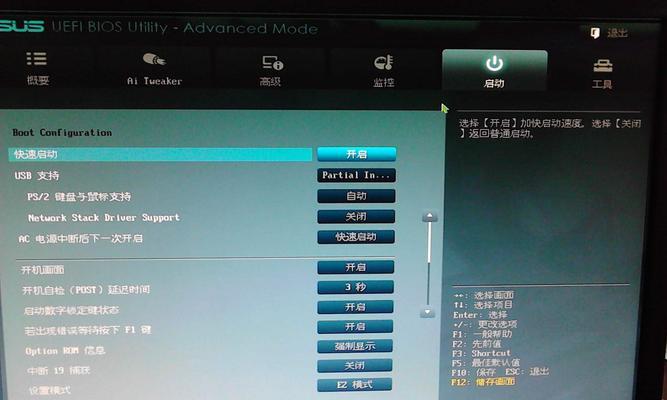
3.下载操作系统镜像文件:根据您的电脑型号和需求,从官方网站或其他可信源下载合适的操作系统镜像文件。
4.格式化U盘:打开计算机管理工具,找到U盘并进行格式化操作,确保其为FAT32格式。
5.创建启动U盘:使用专业的启动盘制作工具,将下载的操作系统镜像文件写入U盘中,制作成启动U盘。
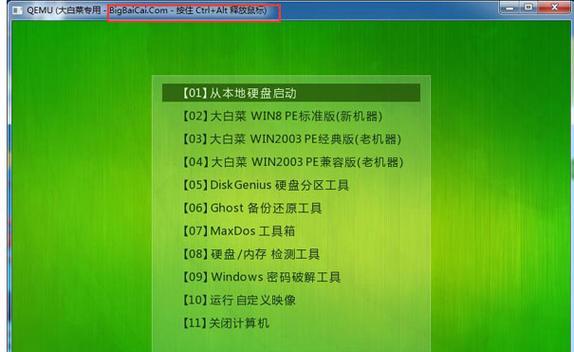
6.设置电脑启动顺序:重启电脑,进入BIOS设置,将启动顺序调整为U盘优先。
7.进入安装界面:重新启动电脑后,会自动进入U盘的安装界面,按照提示选择相应的语言和操作系统版本。
8.安装系统:按照安装向导的步骤,选择系统安装位置、自定义设置等,然后开始安装操作系统。
9.等待安装完成:安装过程可能需要一些时间,请耐心等待,不要中途断电或关机。
10.设置个人首选项:安装完成后,按照自己的喜好进行系统设置,包括网络连接、用户账户、桌面布局等。
11.更新系统和驱动程序:重新安装系统后,及时进行系统更新和驱动程序更新,以确保系统的稳定性和兼容性。
12.安装常用软件:根据个人需求,安装常用的办公软件、娱乐软件、杀毒软件等,使电脑功能更加完善。
13.恢复备份数据:将之前备份的重要数据复制回电脑,确保所有个人文件都得以恢复。
14.清理优化电脑:重新安装系统后,进行一次电脑清理优化,删除无用文件、优化注册表等,提升电脑性能。
15.畅享崭新电脑:重新安装系统后,您的电脑将焕然一新,运行速度更快,稳定性更高,让您畅快使用。
通过使用U盘重新安装电脑系统,我们可以轻松解决电脑的各种问题,让电脑焕然一新。只需准备好U盘、操作系统镜像文件,并按照本文介绍的步骤操作,即可轻松完成系统重装。重装后记得备份和恢复个人数据,并进行系统和驱动程序的更新以及电脑的清理优化,让您的电脑保持良好的状态。
























